在安装Python第三方库要先确保Python环境已经安装,如果没有安装可以参考我的文章。
Pytnon安装教程:
https://blog.csdn.net/qq_41515916/article/details/130216678
Pycharm安装及汉化教程:
https://blog.csdn.net/qq_41515916/article/details/130283522
Python模块安装主要有两种方法(安装方法很多,只列举了常用的两种):
一、通过Pycharm终端安装
1、打开Pycharm,在程序最下面一栏找到终端,单击进入
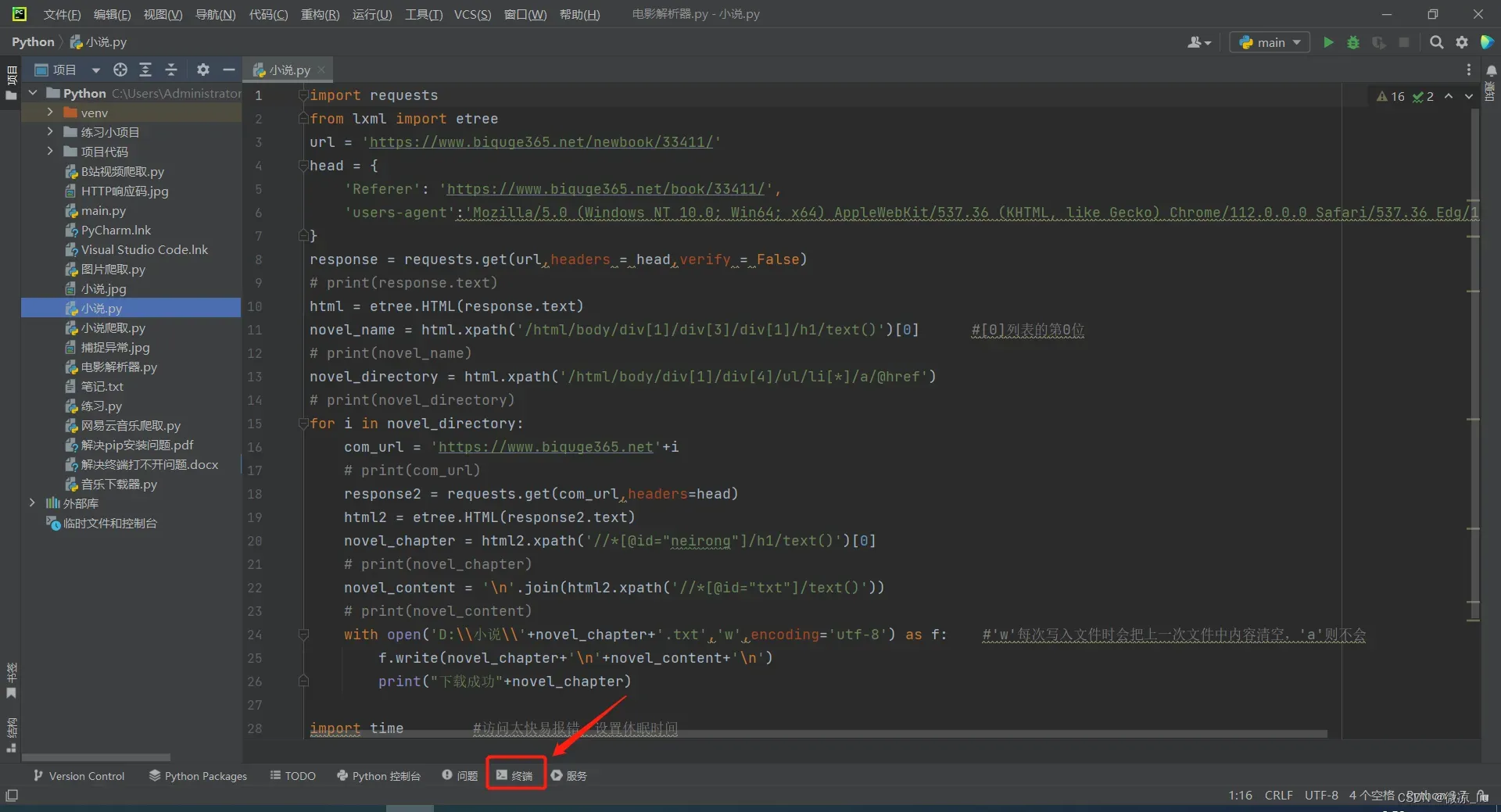
2、进入终端后,输入:pip install 模块名,按回车(enter键)即可安装

3、等待进度条跑完,提示信息:Successfully installed…代表安装成功
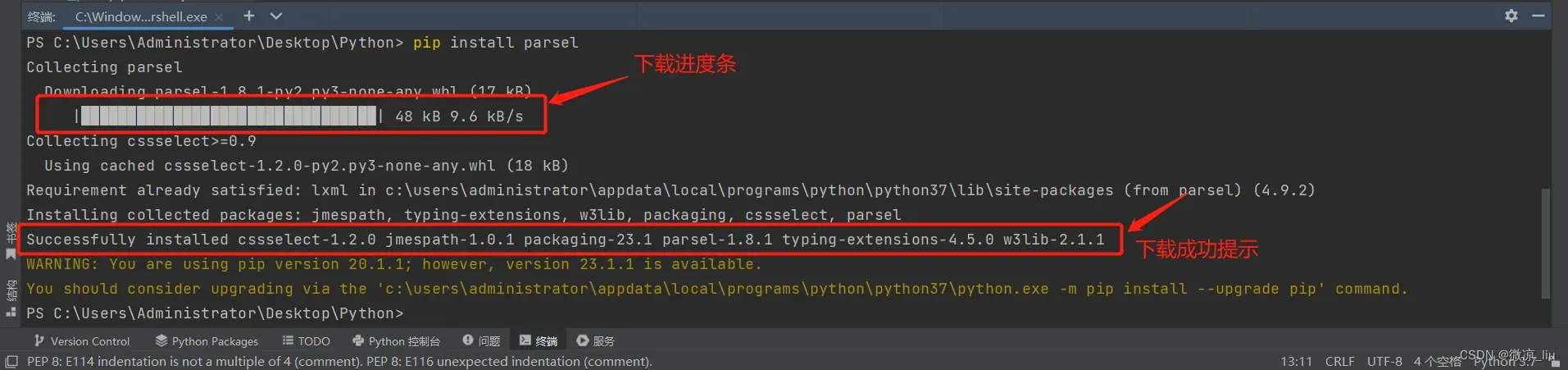
二、通过电脑命令行窗口进行安装
1、返回到电脑桌面,按住键盘的win+R(先按win,再按R)
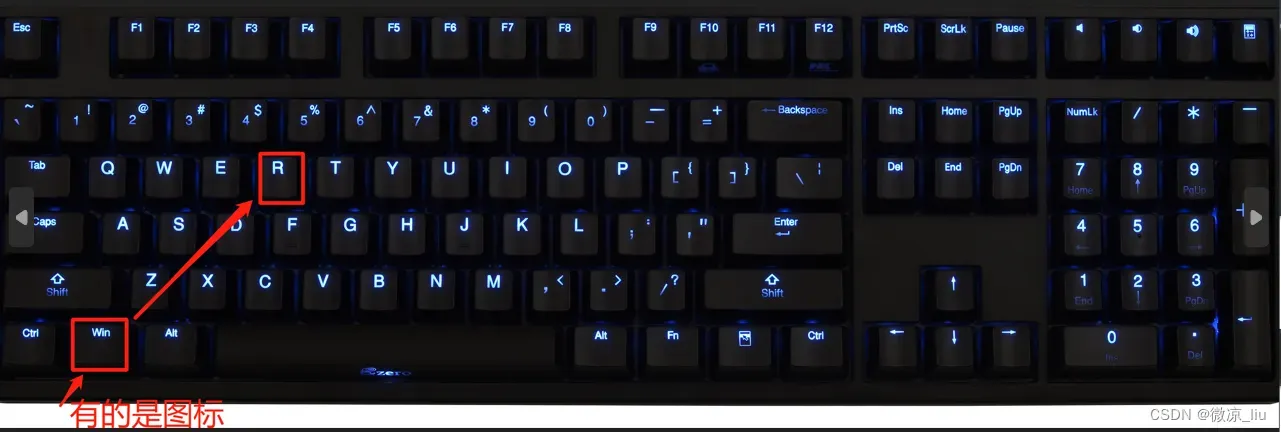
2、弹出运行窗口,在里面输入cmd,打开命令行窗口
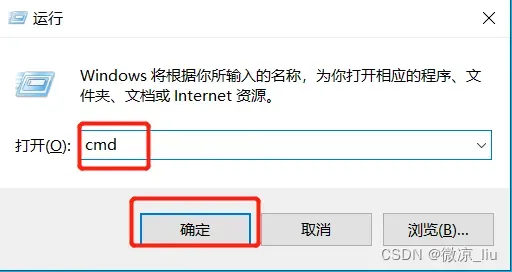
3、输入Python,查看Python是否正确安装,也可以查看Python安装的版本
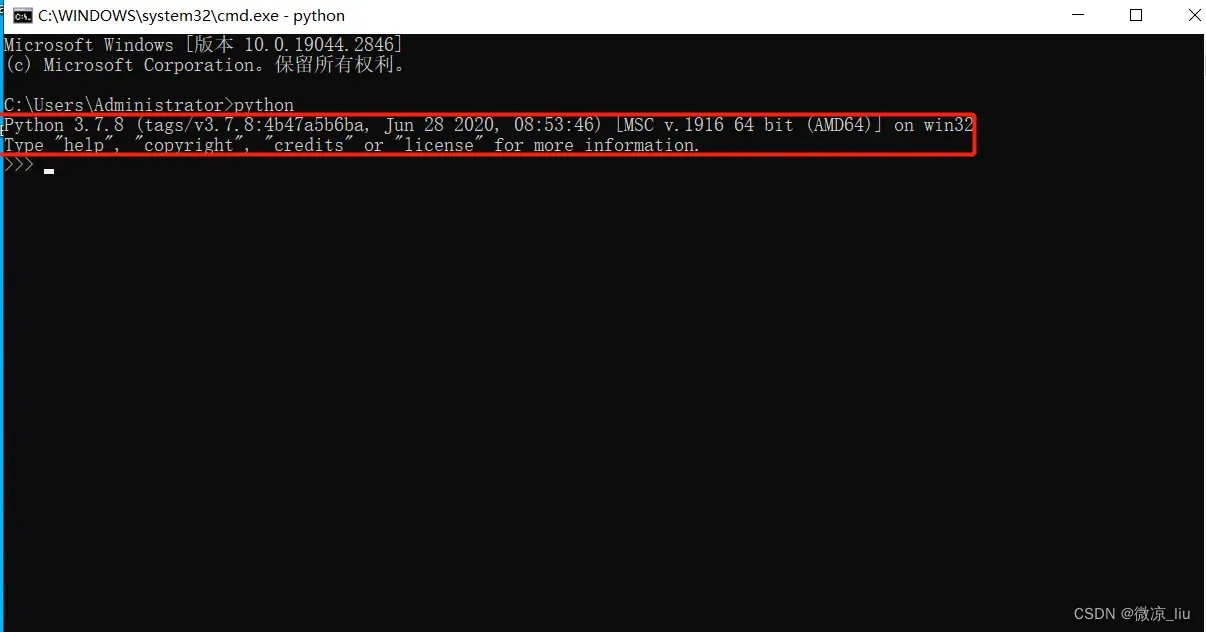
4、 pip uninstall 模块名,卸载已安装的模块
pip install 模块名,重新安装模块
同样提示:Successfully installed…代表安装成功
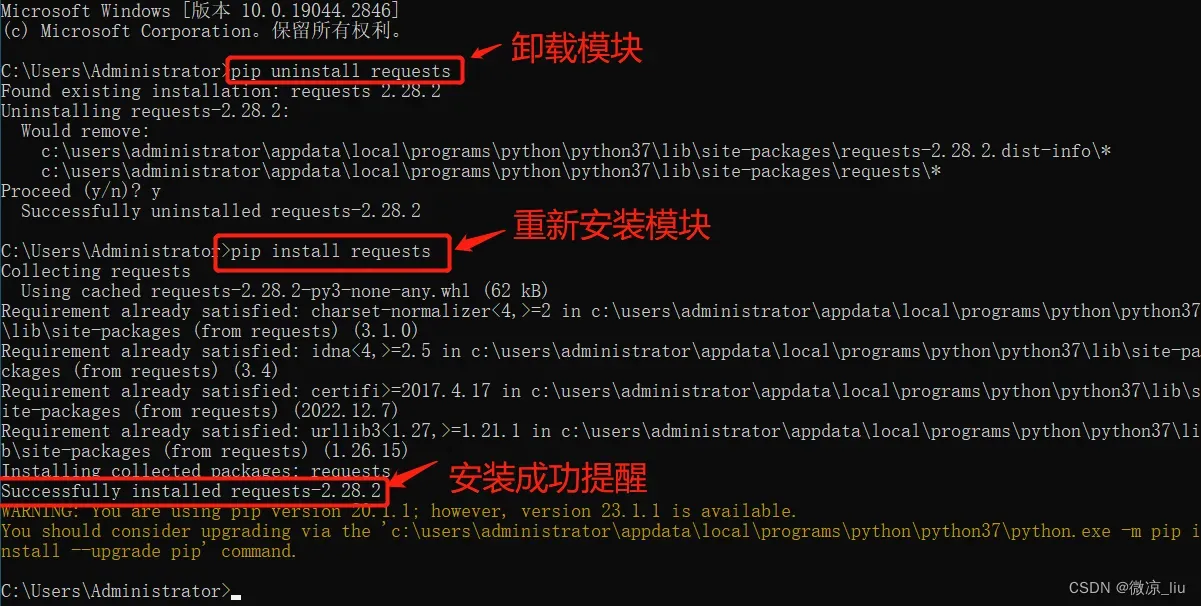
如果小伙伴们发现下载速度很慢,可以使用国内的镜像,下载步骤跟上面一样,只是命令有所变化,命令如下:pip install 模块名 -i 国内镜像地址 ;
国内常用源镜像地址:
清华:https://pypi.tuna.tsinghua.edu.cn/simple
中国科技大学 :https://pypi.mirrors.ustc.edu.cn/simple/
阿里云:http://mirrors.aliyun.com/pypi/simple/
华中理工大学:http://pypi.hustunique.com/
山东理工大学:http://pypi.sdutlinux.org/
最后,如果有想自学Python的小伙伴,可以私信我,免费给大家发一些用得上的Python资料。
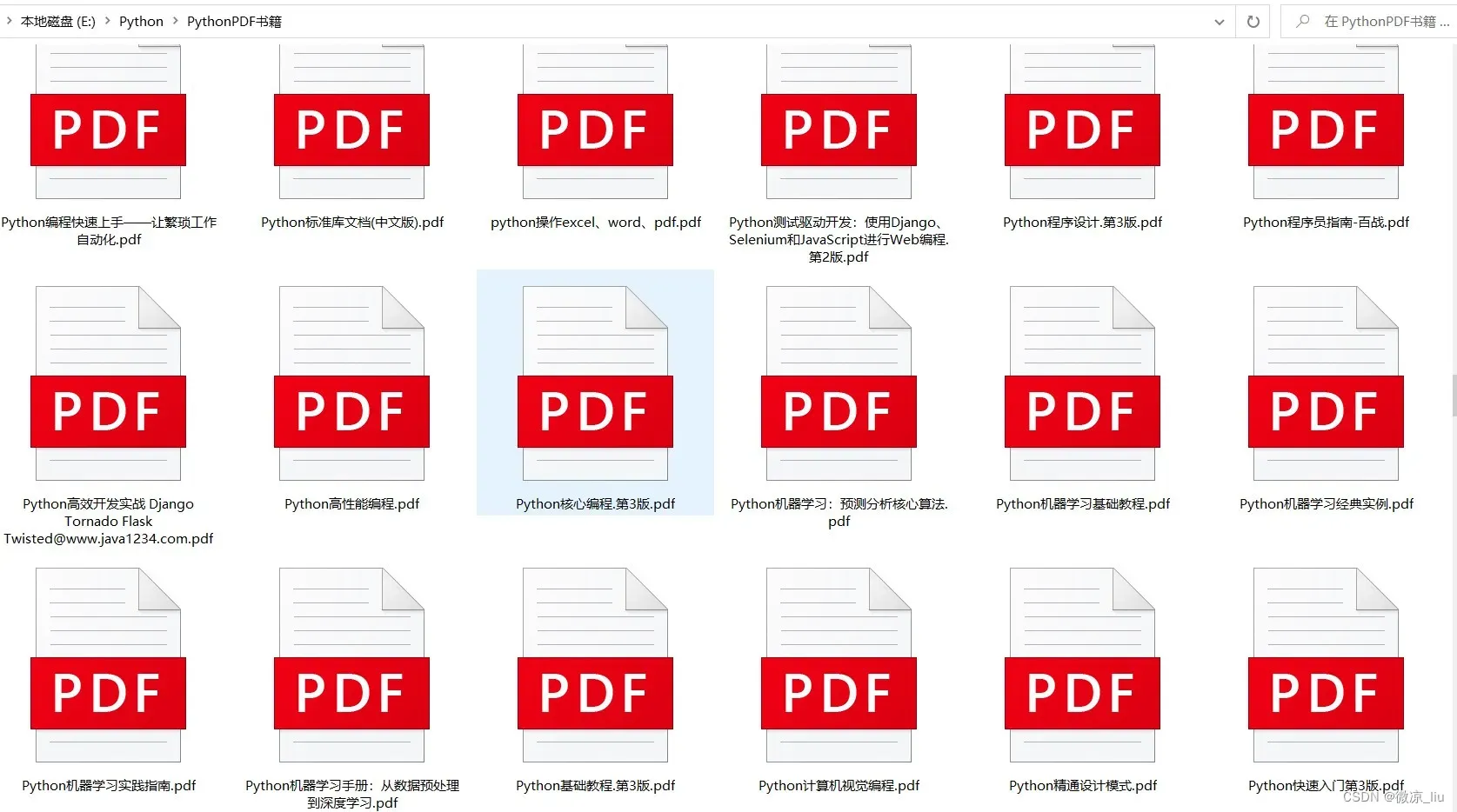
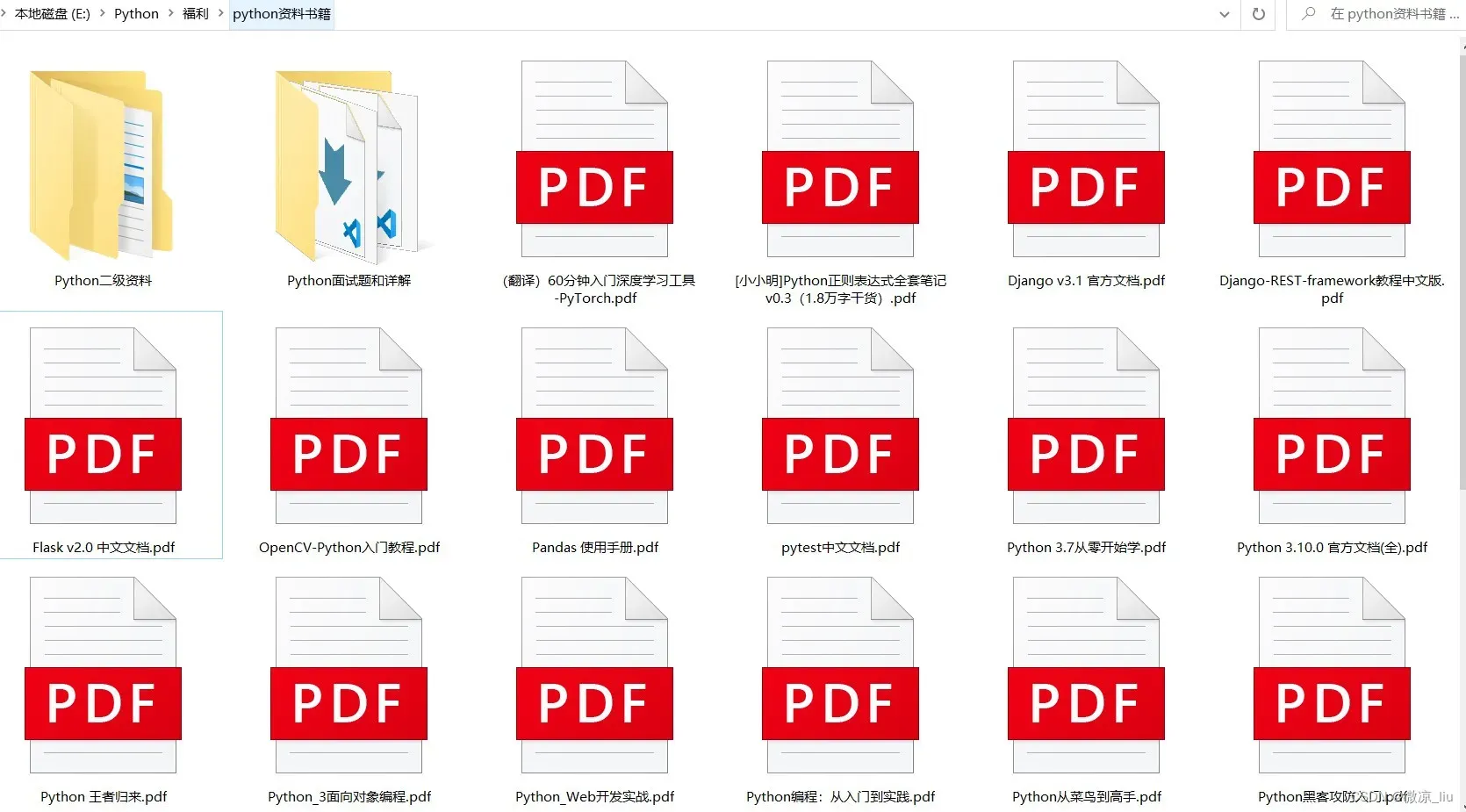
文章对你有帮助的话,麻烦点个赞吧!
文章出处登录后可见!
已经登录?立即刷新
